そんな思いを持っているあなたのため、
この記事では、「Sptofiyの歌詞」についてをご紹介していきます!
Spotifyでは、歌詞を見ながら音楽を聴けるだけでなく、カラオケのようにして音楽を聴く楽しみ方もあります。
また、Spotifyの歌詞は、無料プランでも見て音楽を楽しめます。
Spotifyで歌詞を見る方法からカラオケモードにする方法を一緒に見ていきましょう!
Spotifyで歌詞を表示する方法
iPhoneやAndroidなどのスマホ、パソコン版アプリでSpotifyの音楽歌詞を表示する方法を解説していきます。
iPhoneの場合
iPhoneでSpotifyを使っている場合の歌詞の表示方法は、2ステップです。
まず、音楽を再生したらプレイヤー画面を開きます。
プレイヤー画面は、画面の下にある曲名やジャケット画像が出ている横長のバーです。
プレイヤー画面が表示されたら、次に画面を下にスライドすれば歌詞が表示されます。
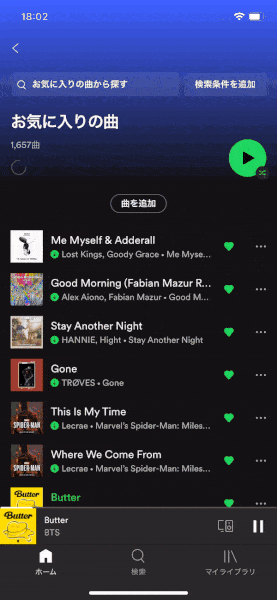
iPhoneのSpotifyで歌詞表示
Spotifyの歌詞は、現在歌われているところがハイライトで表示されます。
そのため、カラオケのように歌いやすく、洋楽の歌詞でも目で追っていきやすいようになっていて便利です。
また、プレイヤー画面の歌詞をタップすると、全画面で歌詞が見れます。
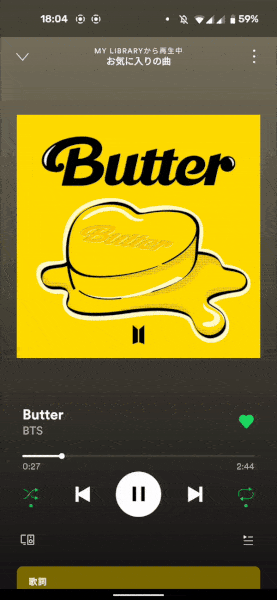
全画面でSpotifyの歌詞を見る
Androidの場合
AndroidでSpotifyを使っている場合、Spotifyで歌詞を表示する方法は2ステップです。
まず、Spotifyで音楽を再生したら、プレイヤー画面を開きます。
プレイヤーは、画面下のほうにある曲名やジャケット画像が表示されている横長のバーです。
プレイヤー画面になったら、画面を下にスライドすると歌詞が表示されます。
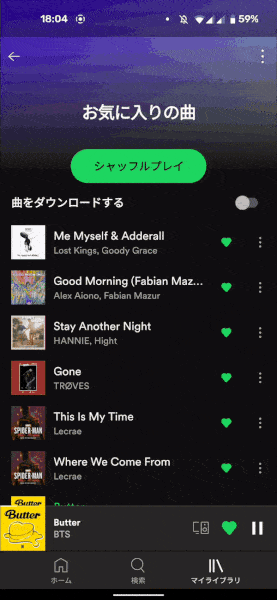
AndroidのSpotifyで歌詞を見る
Spotifyの歌詞は、歌っているところをハイライトで表示してくれるので、目で歌詞を追っていきやすいようになっています。
また、Spotifyの歌詞はAndroidの全画面で見ることもでき、プレイヤー画面の歌詞をタップすると全画面モードになります。
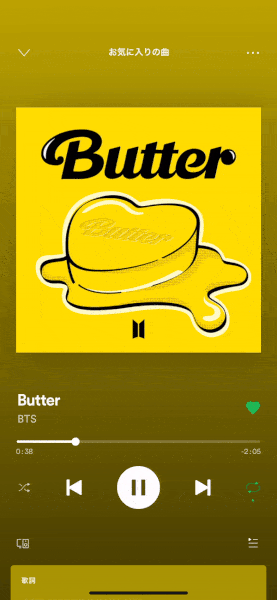
全画面でSpotifyの歌詞を見る
PC
PC版のSpotifyでも聴いている曲の歌詞を表示することができます。
画面下にある再生している音楽の操作バーの右の方にある「マイク」のアイコンをクリックすると歌詞が表示されます。
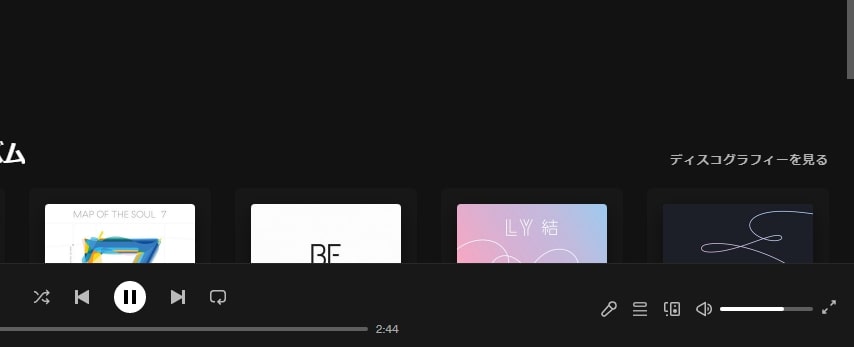
再生バーのマイクアイコンをクリック
PC版は、WindowsでもMacでもSpotifyのアプリをインストールするだけでOKなので、パソコンで音楽を聴く人には重宝できる音楽アプリですね。
歌詞が表示されない理由
Spotifyで歌詞が表示されない理由は大きく3つです。
- バグ
- 歌詞がない
- オフラインモード
それぞれの原因と対処法について解説していきます。
バグ
Spotifyのアプリにバグや不具合が発生していると、歌詞が見られないことがあります。
いつも見れていたのに、今は歌詞が見られない。
そんなときは、バグの可能性が高いので、以下の対処法を試してみてください。
対処法
Spotifyで歌詞が見られない原因が不具合のときは、以下の対処法を上から順番に試してみてください。
- Spotifyのアプリを一度停止して、再度起動する
- アップデートを確認する(スマホ・Spotifyアプリ)
- スマホを再起動する
- Spotifyアプリから一度ログアウトして、再度ログインする
- Spotifyアプリの再インストールをする(ダウンロードした曲は再ダウンロードが必要)
最後の5番の手順は、ダウンロードした曲を再度ダウンロードする必要があるので、それまでに解消されれば良いですが、もし直らない場合は試してみるのも手です。
しかし、こちら側では対処できない不具合の場合は、何をやっても解決しないので、手順4までやっても歌詞が表示されない場合は、少し待ってみるといいです。
歌詞がない
Spotifyで歌詞が表示されない2つ目の理由は、そもそも歌詞が用意されていないことが原因です。
これには、いくつかの理由があります。
- 歌詞を必要としない(歌がない、極端に少ないなど)
- 権利の問題で歌詞が出せない
歌がない曲に歌詞が表示されないのは当たり前ですが、たまに歌が極端に少ない曲の場合でも歌詞が表示されないことがあります。
また、権利上の問題で、歌は聴けても、歌詞は表示できないといったことがあります。こればかりは実装されるのを待つしかありません。
しかし、我々ユーザー側から歌詞を表示する働きかけをする方法が一つあります。
確実な方法ではなく、もしかしたら反映される程度のレベルですが、好きなアーティストの歌詞がないときにやってあげると貢献できるかもしれません。
それは以下の対処法です。
対処法
Spotifyの歌詞は、曲によって違いはありますが、『プチリリ』という歌詞サービスから提供されています。
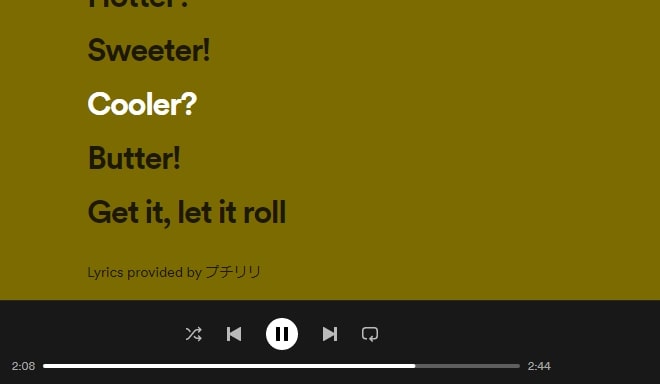
Spotifyの歌詞はプチリリが提供
そのプチリリの「プチリリメーカー」というアプリを使用すると、歌詞を編集して投稿することができます。
プチリリメーカーから歌詞を投稿すると、プチリリに歌詞が反映され、それが結果的にSpotifyの歌詞に表示されるようになるということです。
また、歌詞の表示だけでなく、「追いかけてくれない」や「ハイライトがずれる」といったトラブルの対処法もプチリリから修正が可能です。
これは、必ずSpotifyに反映されるものではありませんが、アーティストのためにと思って、歌詞を編集したり、追加してあげたりすると、一つの応援としてアーティストに貢献できるかもしれません。
特にインディーズのアーティストにとっては嬉しいことなのではないでしょうか。
プチリリメーカーのアプリはこちらからインストールできます。
プチリリメーカーを使用するうえで3つ注意点があります。
※1つ目
同じ音楽に複数の歌詞データの投稿がプチリリにある場合、必ず自分が投稿した歌詞データが反映されるわけではない。
当然、人気の曲は誰しもが歌詞を見たいのでプチリリでの投稿数が多くなります。
必ずしも自分が投稿したものがSpotifyに反映されるわけではありませんので注意しましょう。
間違った歌詞データよりも完璧に近い歌詞データが反映されるようにプチリリで調整されているため、自分の歌詞データが反映されなくても、ほぼ完ぺきに近いものが表示されるようになっています。
※2つ目
著作権の問題でどうしても表示できない歌詞がある。
著作権の問題は絶対に超えられません。
問題が解決されるか、そのままか、我々は歌詞が表示されるまでわかりません。
気長に待ちましょう。
※3つ目
Spotifyで歌詞を表示しているのは「プチリリ」だけではない。
Spotifyに表示されている歌詞は、プチリリだけでなく、他の歌詞サービスから表示されていることもあります。
全画面で歌詞を開き、一番最後を見てどこの歌詞サービスから配信されているか確認できます。
これらを踏まえたうえで、Spotifyの歌詞をトラブルをプチリリメーカーで直してみてください
無料でプチリリメーカーは利用できます。
プチリリの使い方や注意点などは、公式サイトがとても分かりやすいのでそちらを参考に。
オフラインモード
Spotifyには、「オフラインモード」といって、ダウンロードした曲のみを再生するデータ通信節約を目的としたモード設定があります。
このオフラインモードをオンにしていると、歌詞は表示されないので注意しましょう。
対処法
歌詞を見るには、オフラインモードをオフにしないといけません。
まず、「ホーム」から設定画面を開きます。
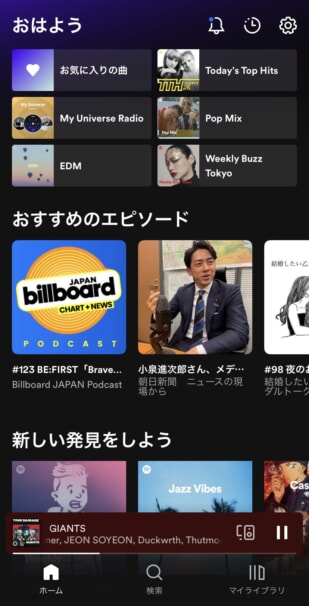
ホームから右上の設定アイコンを選択
次に、「再生」の欄を開きます。
iPhoneの場合は「再生」をタップ、Androidの場合は「再生」の欄から選択します。
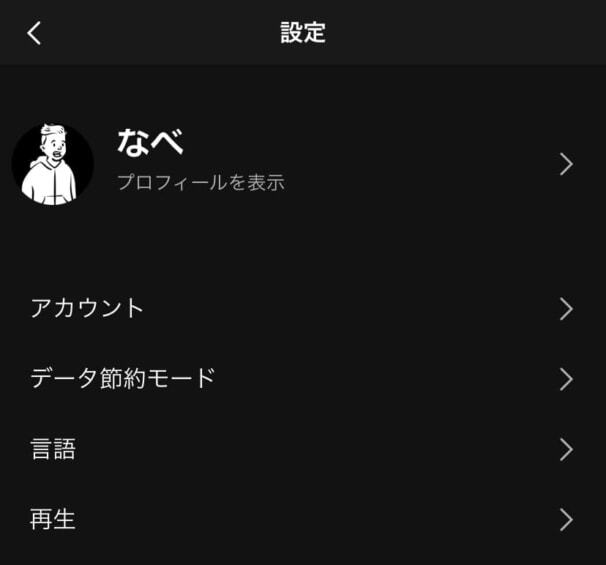
設定画面から再生を開く
最後に、「オフライン」をオフにすればOKです。
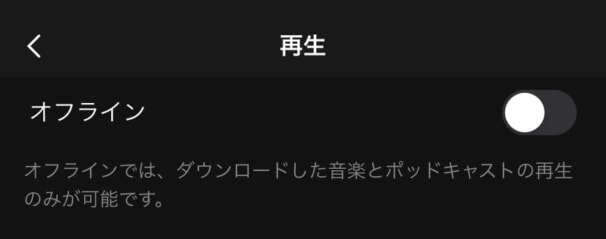
オフラインモードをオフにする
これで歌詞が表示されるようになりましたが、オフラインモードではないため、データ通信を使用した音楽再生が可能になっています。
また歌詞を読み込んだりする際も微々たるものですがデータ通信を使用しています。
歌詞を見るか、データ通信の節約するか、ご自身で判断のうえ設定をしてください。
Spotifyでカラオケを楽しむ方法
Spotifyには、ただ音楽を聴くだけでなく、カラオケのようにボーカル部分を消して音楽を再生できる「シンガロング」という機能があります。
/
シンガロング機能🎤登場‼️
\ワンタップでボーカル音量を調整、歌詞を見ながら好きなアーティストと一緒に歌おう🎶
"シンガロング" スタート👉https://t.co/J68GVXhXQO pic.twitter.com/ZclldYyAkV
— Spotify Japan (@SpotifyJP) November 26, 2019
使い方はとても簡単で、歌詞を全画面で表示したら、左下にある「マイク」のアイコンをタップします。
これでボーカルが限りなく消えて、カラオケのように音楽が楽しめます!
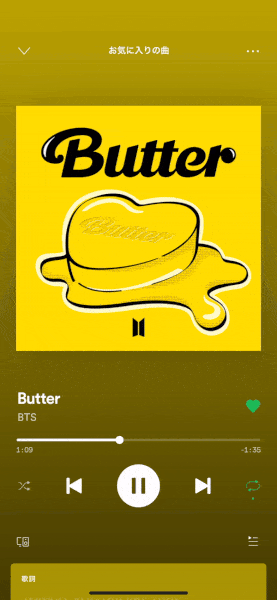
Spotifyのシンガロング
アイコンをタップするだけで瞬時にカラオケモードに切り替わり、ボーカルの消え方もとても自然です。
カラオケの練習や歌を歌いたいときは、シンガロングのカラオケモードを使ってみてください。

